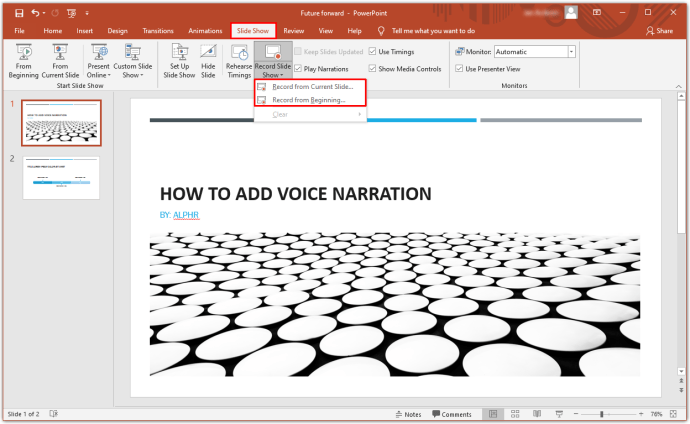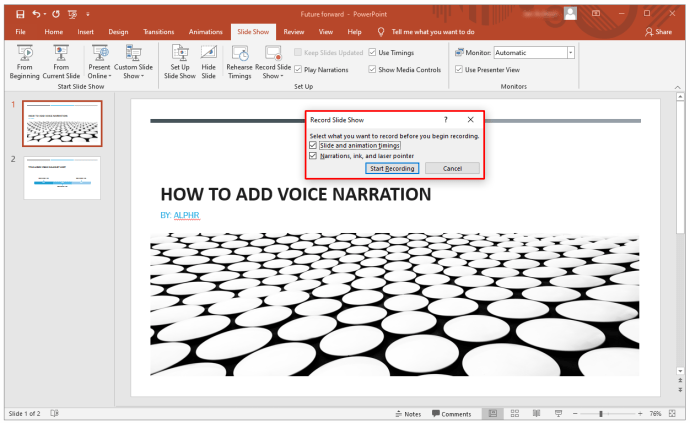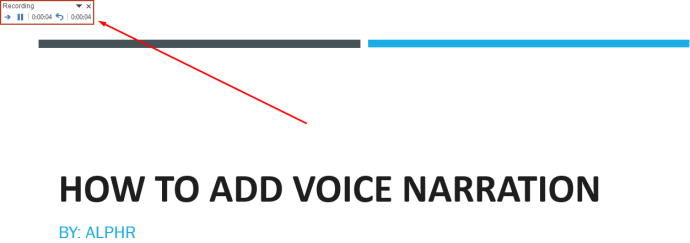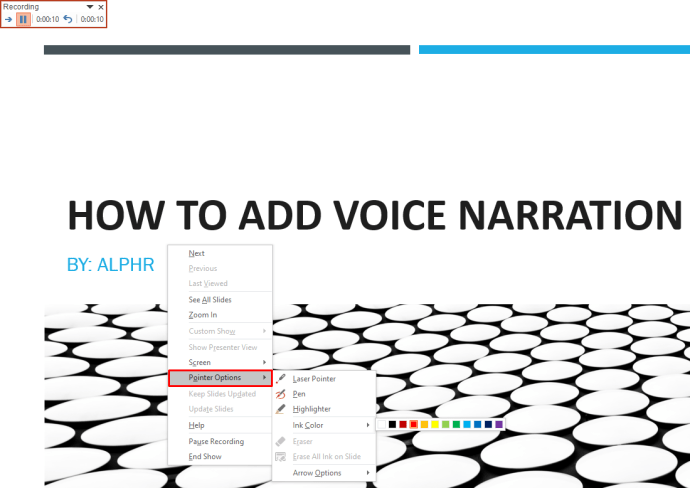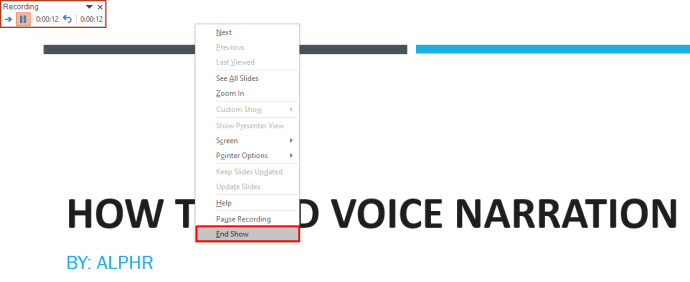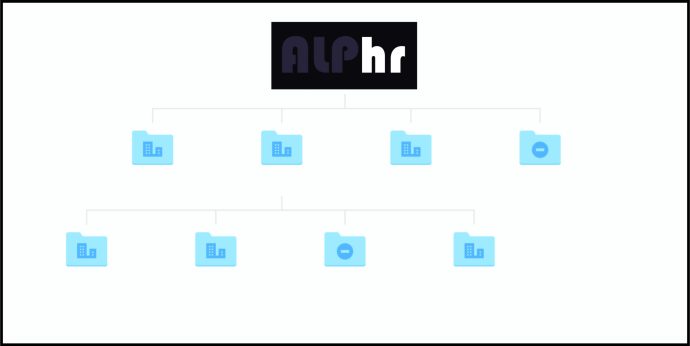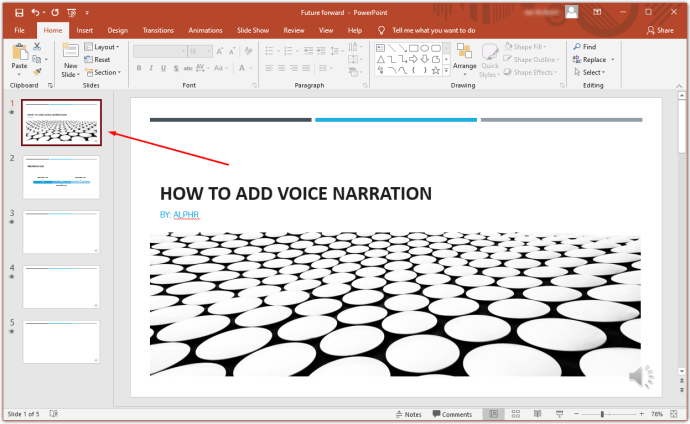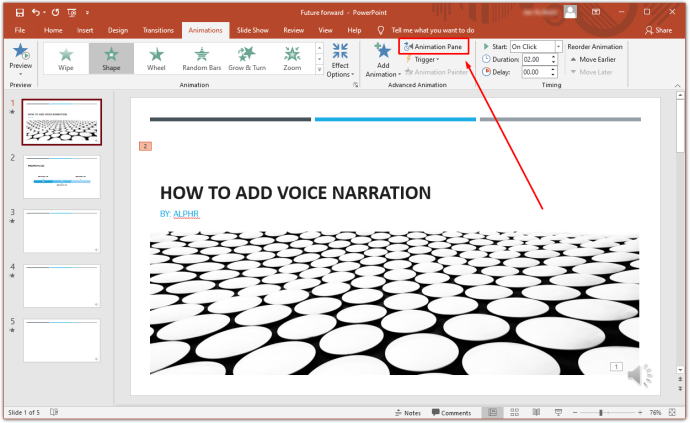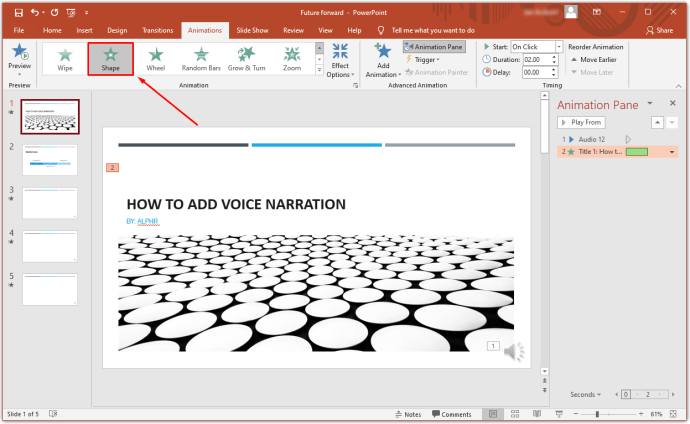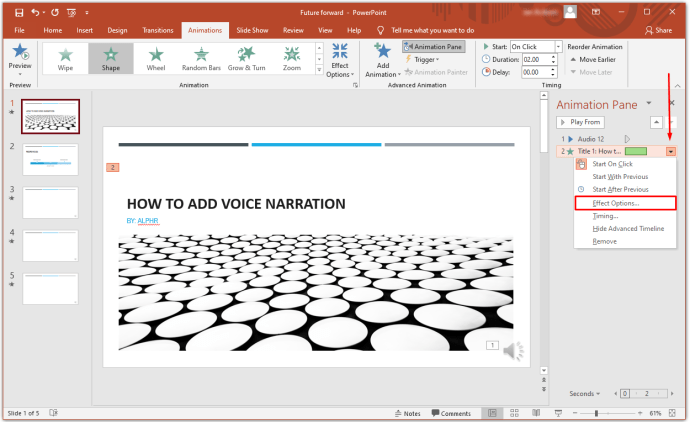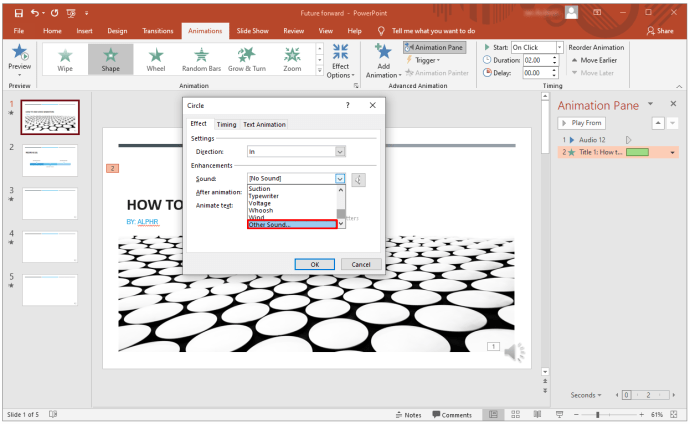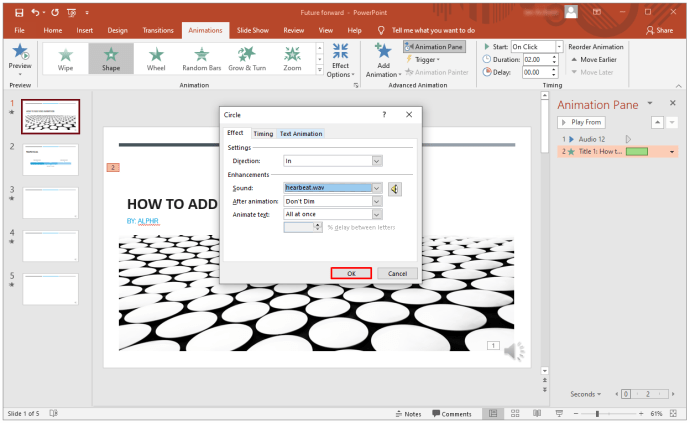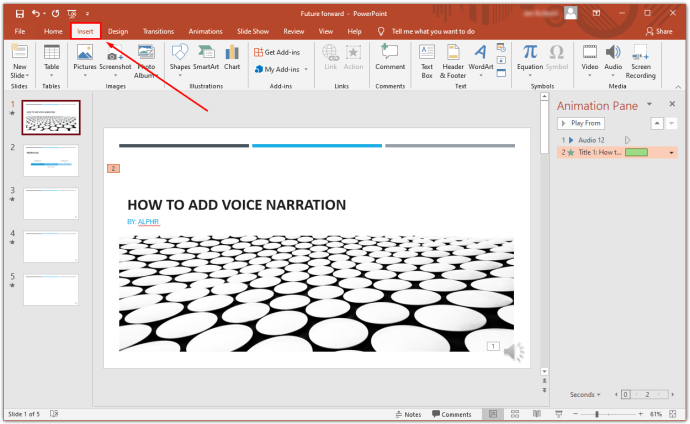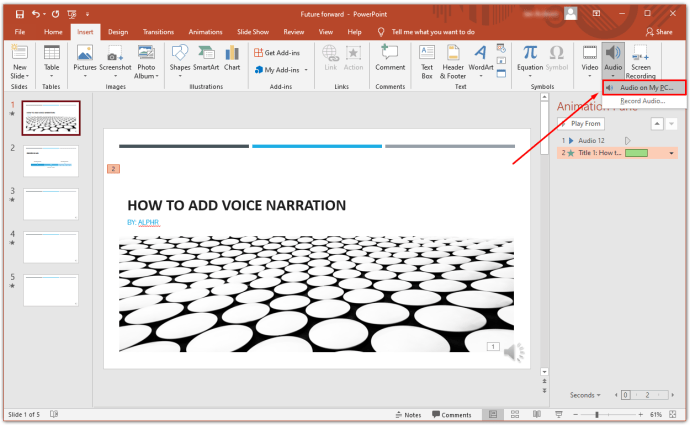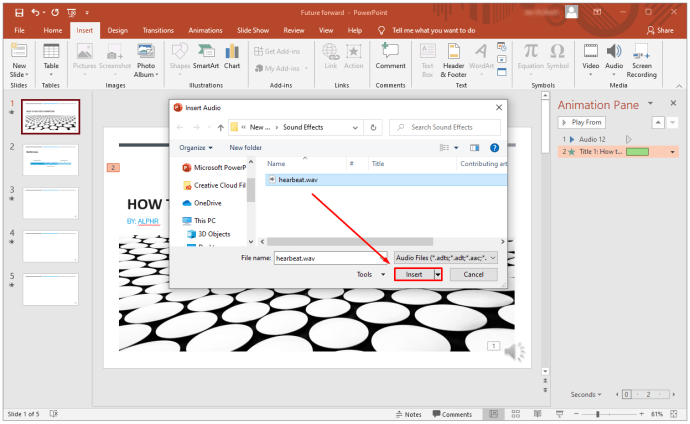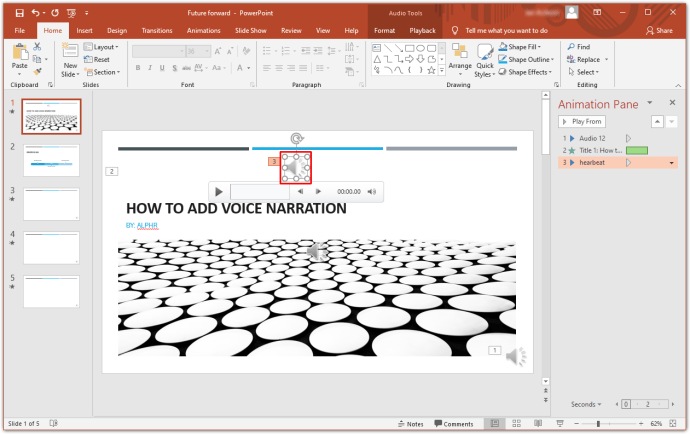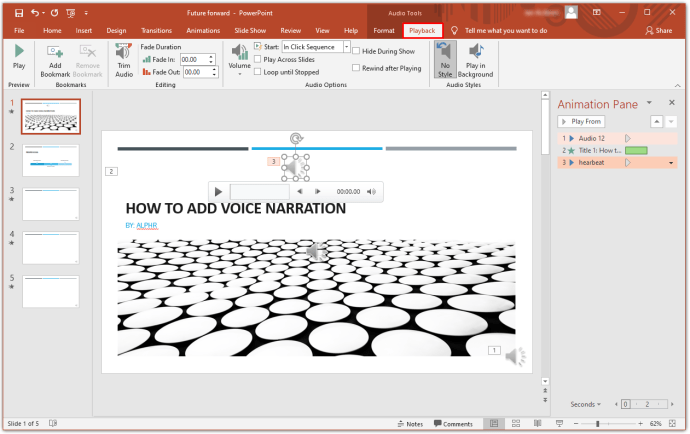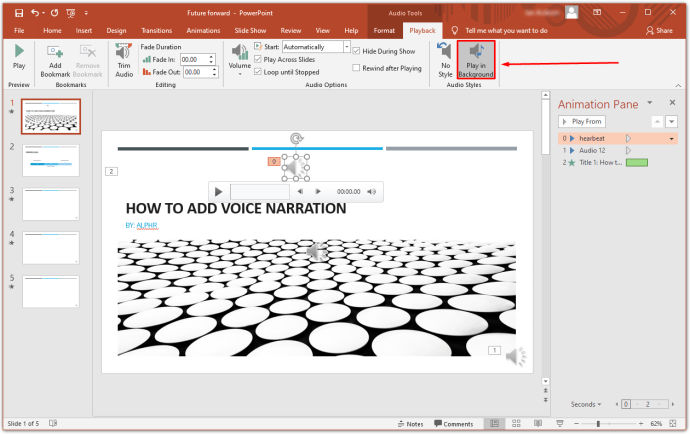Quan creeu una presentació de PowerPoint, la narració de veu pot ajudar a donar vida al vostre contingut i fer-lo més atractiu. Això és especialment cert si envieu la presentació per correu electrònic o quan el vostre públic no es troba a la mateixa ubicació que vosaltres.
En aquest article, us mostrarem com afegir una narració de veu a la vostra presentació de PowerPoint.
Què és la narració de veu de PowerPoint?
La narració de veu de PowerPoint és una característica que us permet gravar i incrustar clips d'àudio a la vostra plataforma de diapositives. A continuació, podeu adjuntar una icona de narració a la diapositiva, que es reprodueix quan està activada. També podeu configurar l'àudio perquè es reprodueixi automàticament mentre es projecta la resta del contingut.
Preparació
Tots els entusiastes de PowerPoint amb èxit i experiència us diran que el secret per crear contingut atractiu i informatiu rau en una preparació adequada. Per assegurar-vos que la vostra presentació destaqui, aquí teniu alguns consells:
Munteu amb cura la vostra plataforma de diapositives
Hauríeu d'apuntar a una presentació coherent, on el contingut es presenti en ordre cronològic. No voleu acabar amb una presentació desorganitzada perquè això dificultarà el seguiment del vostre públic. Haureu d'assegurar-vos que tots els clips d'àudio que incrusteu a la diapositiva no només estiguin sincronitzats amb la resta del contingut, sinó que també formen una seqüència d'idees clara i lògica en la ment de l'audiència.
La preparació mental és clau
Després de reunir tots els recursos necessaris, assegureu-vos d'estar ben familiaritzat amb el contingut. Només així pots projectar confiança a la teva narració de veu. Una bona manera de preparar-se és escriure les coses que voleu incloure a la vostra narració amb molta antelació. Això us ajudarà a elaborar un mapa mental dels punts clau de la vostra presentació.
Posa a prova el micròfon
Òbviament, necessiteu un micròfon per gravar clips d'àudio. Afortunadament, la majoria dels ordinadors moderns vénen amb un micròfon integrat que necessita una preparació mínima. Tanmateix, encara voldreu assegurar-vos que sou prou audible. Podeu ajustar coses com ara el volum obrint la configuració de l'ordinador i fent clic a "So" al menú de l'esquerra de la pantalla.
Entorn tranquil
Els sons no ambientals poden arruïnar fins i tot les millors presentacions. Assegureu-vos que la vostra habitació estigui gairebé insonoritzada abans de començar la gravació. Hauríeu d'apagar coses com ara ventiladors i aire condicionat.
Com afegir una narració de veu a una presentació de PowerPoint
Si utilitzeu qualsevol paquet de Microsoft que no sigui Office 365, a continuació us indiquem com podeu afegir una narració de veu a la vostra presentació:
- Obriu el fitxer de Microsoft PowerPoint i feu clic a "Presentació de diapositives" a la barra de menú. A continuació, seleccioneu "Enregistra presentació de diapositives". Tindràs l'opció de començar a gravar des del principi o des de la diapositiva actual.
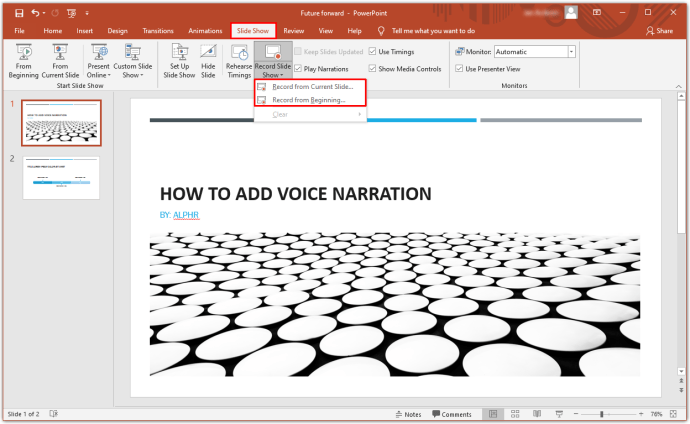
- A continuació, apareixerà un quadre de presentació de diapositives que us permetrà seleccionar el que voleu gravar abans que comenci el procés. Marqueu les caselles si voleu gravar els temps de diapositives i animacions, així com narracions, tinta i un punter làser. En aquest punt, Microsoft iniciarà automàticament el mode de presentació de diapositives.
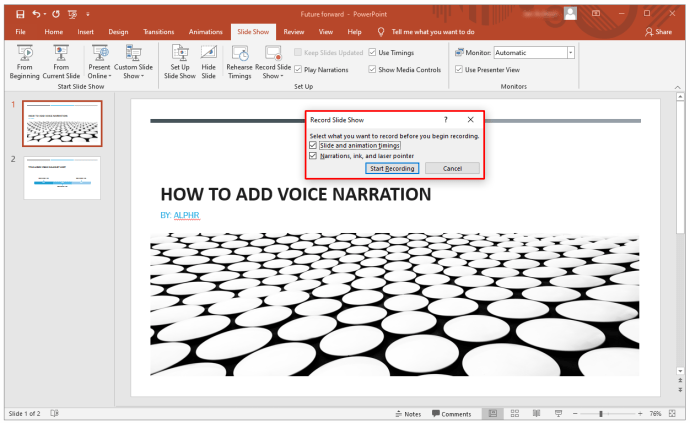
- A la cantonada superior dreta, veureu la barra d'eines de gravació. Això us permet anar a la següent diapositiva, aturar la gravació o tornar a gravar la diapositiva actual.
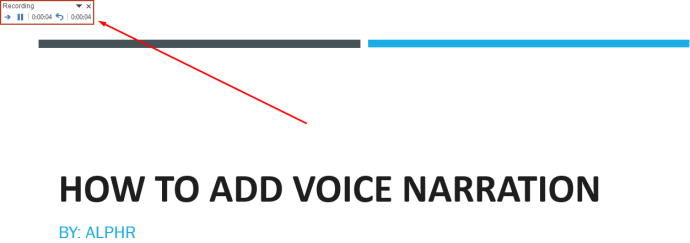
- Si voleu utilitzar el punter làser, el llapis, el marcador o la goma d'esborrar, feu clic amb el botó dret a la diapositiva actual, seleccioneu "Opcions del punter" i, a continuació, seleccioneu l'eina que voleu.
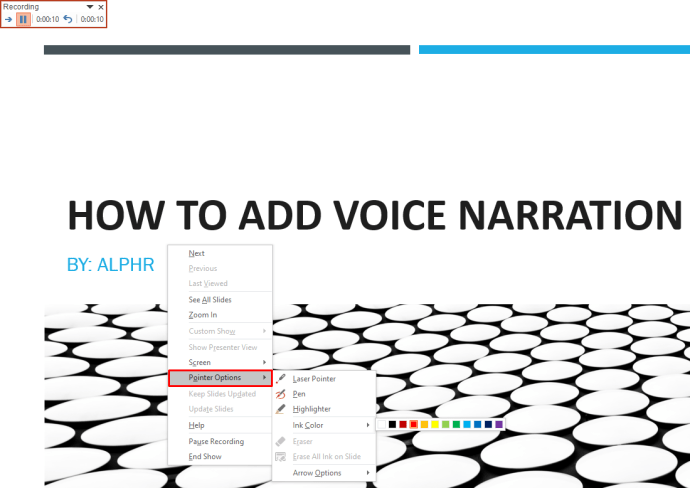
- Un cop hàgiu acabat de gravar, feu clic amb el botó dret a l'última diapositiva i seleccioneu "Finalitzar la presentació".
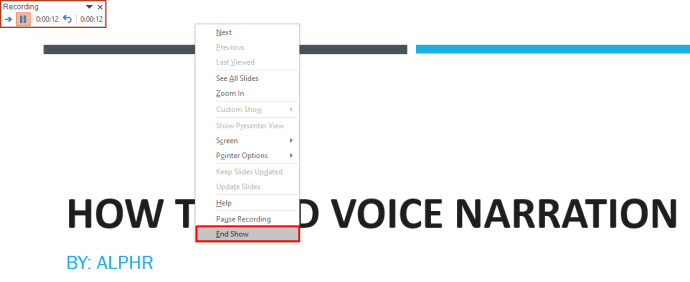
PowerPoint col·loca automàticament una icona de so a sota de cada diapositiva que té una narració de veu. També notareu que també s'inclou el temps que triga a gravar la diapositiva.
Un cop hàgiu acabat de gravar, sempre és una bona idea previsualitzar la presentació de diapositives. Per fer-ho, feu clic a "Presentació de diapositives" a la pestanya Inici de la barra de menú. Per escoltar l'àudio que heu gravat per a una diapositiva concreta, aneu a "Vista normal" i feu clic a la icona de so.
Com afegir una narració de veu a diapositives de PowerPoint
La narració per veu pot ser la diferència entre una presentació que impressiona i una que realment destaca. La narració de veu converteix la vostra presentació en una utilitat autònoma i ofereix al vostre públic un actiu d'autoaprenentatge complet.
Aquests són els passos que hauríeu de seguir per afegir una narració de veu a les diapositives de PowerPoint:
- Muntar les eines necessàries. Aquests inclouen un micròfon extern si en necessiteu un i una targeta de so.

- Abans de començar, pot ser important desar el nou fitxer de PowerPoint que esteu a punt de crear amb un nom diferent en una carpeta diferent. Afegir una narració de veu implica que es generaran clips d'àudio com a part de la presentació, i el millor seria tenir-los tots en una carpeta organitzada.
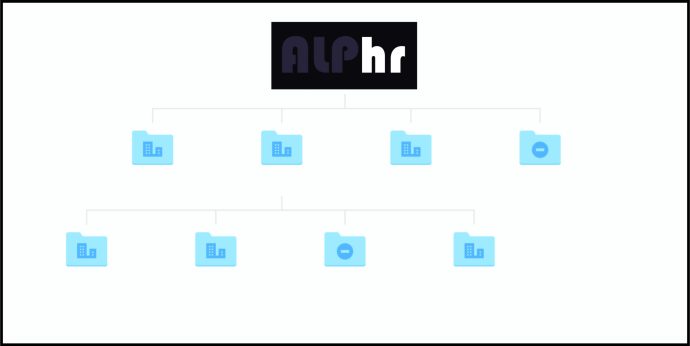
- Obriu el fitxer de PowerPoint i feu clic a "Presentació de diapositives" a la barra de menú.
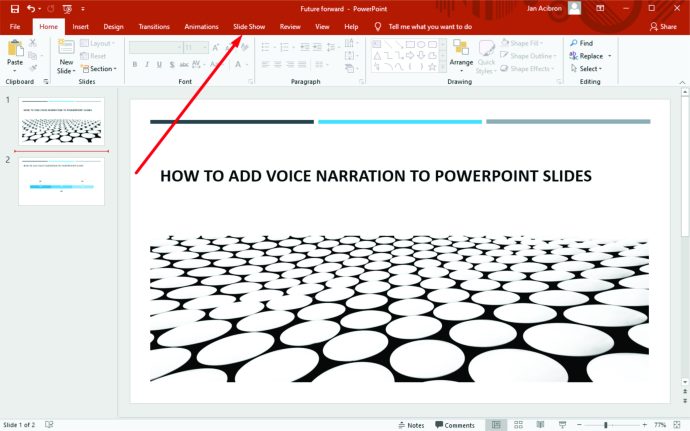
- Se us demanarà que decidiu si voleu començar a gravar des de la diapositiva actual o des del principi. Després d'això, PowerPoint iniciarà automàticament el mode de presentació de diapositives.
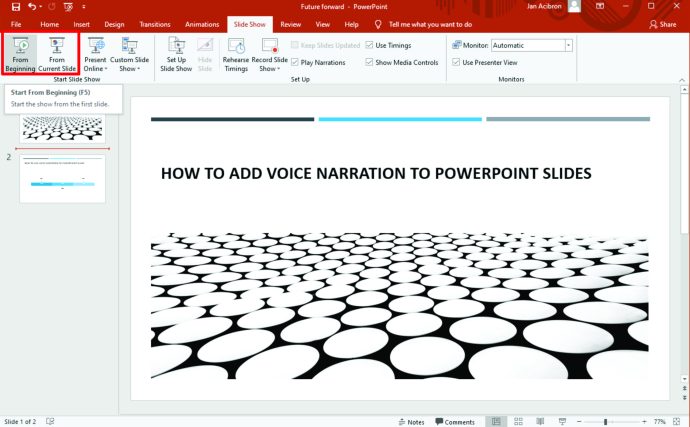
- Feu clic al botó vermell de l'extrem superior dret per començar a gravar. De manera predeterminada, PowerPoint us proporcionarà un compte enrere de tres segons per ajudar-vos a preparar-vos per a la tasca que tens.
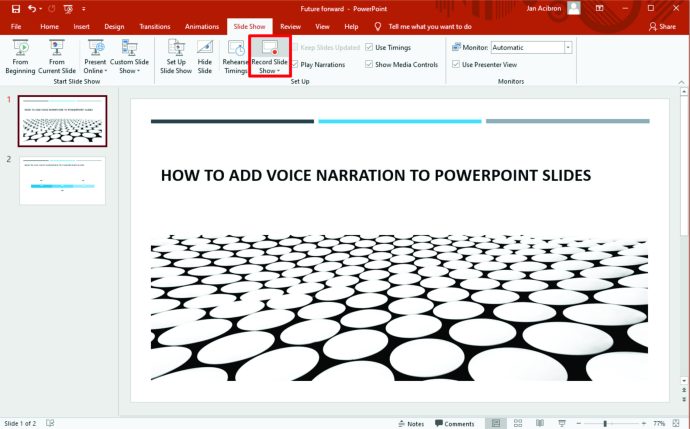
- Per començar a gravar una nova diapositiva, simplement canvieu la fletxa del costat dret de la finestra. Per tornar a la diapositiva anterior, canvieu la fletxa de l'esquerra.
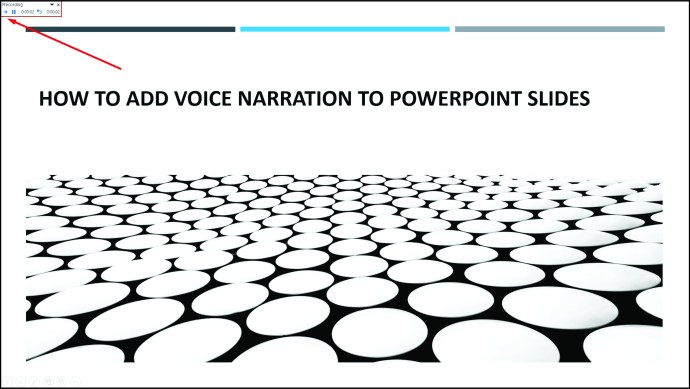
- Quan hàgiu acabat de gravar, feu clic al botó en forma de quadrat del mig a la cantonada superior esquerra.
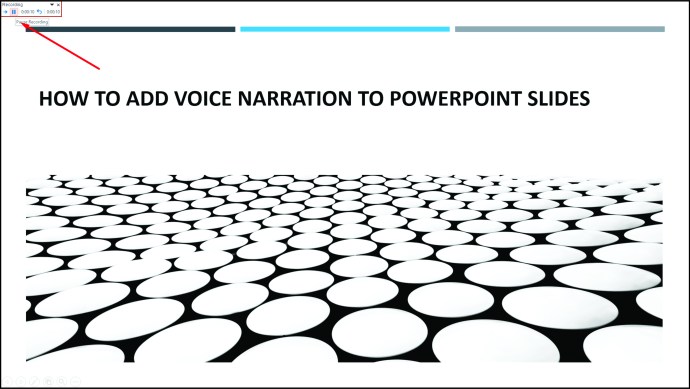
Com inserir efectes de so a PowerPoint
Els efectes de so són una bona manera de fer que les vostres diapositives siguin més interessants per al vostre públic. PowerPoint us permet afegir una varietat de sons a les animacions. A més, tens l'opció de reproduir sons cada vegada que obris una nova diapositiva durant la presentació.
Abans d'afegir un so, primer, heu de crear l'efecte d'animació. A continuació s'explica com podeu afegir un efecte de so a una animació:
- Obriu la diapositiva que conté l'efecte d'animació.
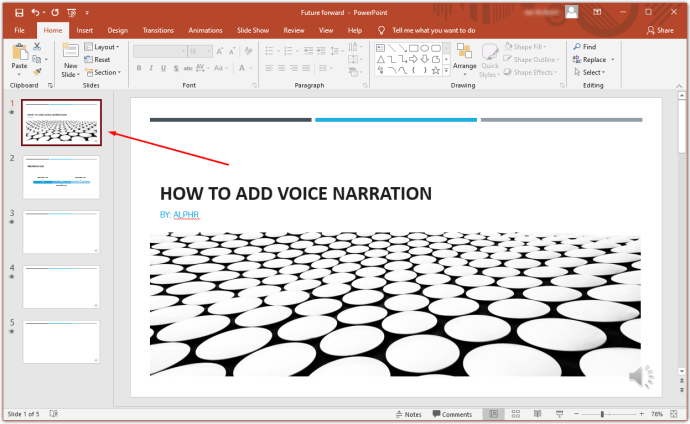
- Feu clic a la pestanya "Animació" del menú de la barra superior i, a continuació, feu clic a "Full d'animacions" a la secció Animació avançada.
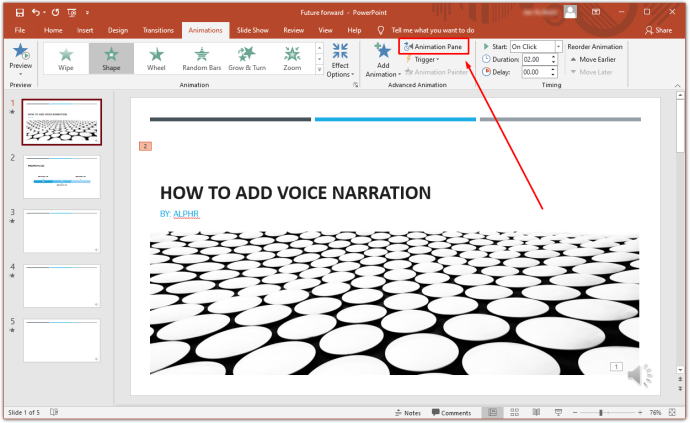
- Seleccioneu l'efecte que voleu al panell d'animació.
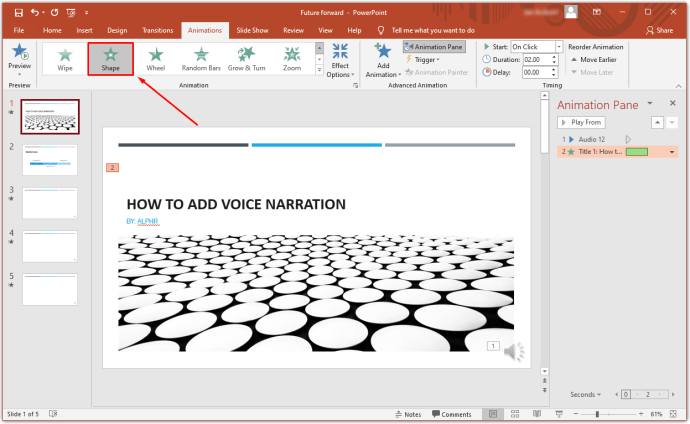
- Feu clic a la fletxa avall al costat de l'efecte i, a continuació, seleccioneu "Opcions d'efecte". Això obrirà un nou menú.
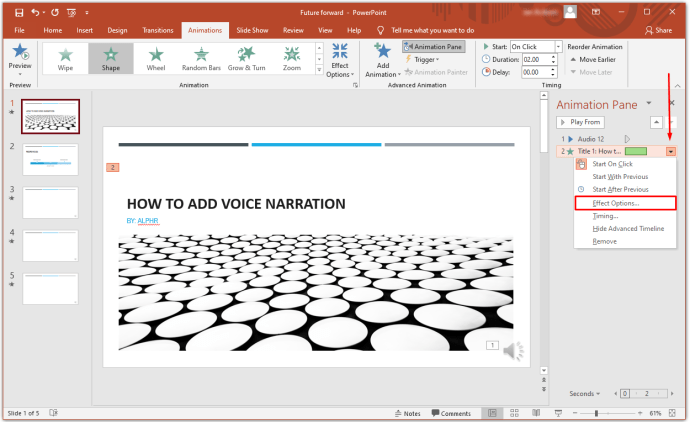
- Al menú resultant, seleccioneu l'efecte de so que voleu inserir. Alternativament, podeu importar els vostres propis sons fent clic a "Altre so".
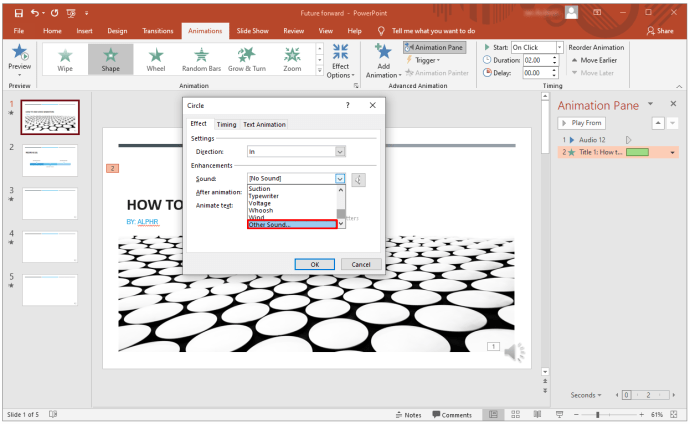
- Feu clic a "D'acord".
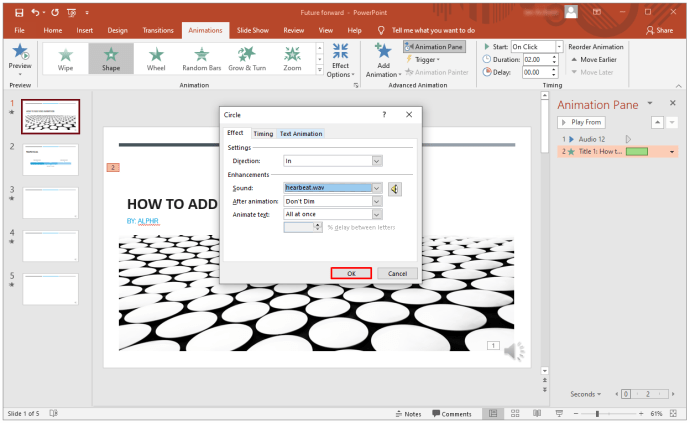
Com inserir música a PowerPoint
Difícilment hi pot haver una millor manera de donar vida a la vostra presentació que afegir música. Per reproduir música en diapositives, això és el que heu de fer:
- Feu clic a la pestanya "Insereix" a la barra de menú.
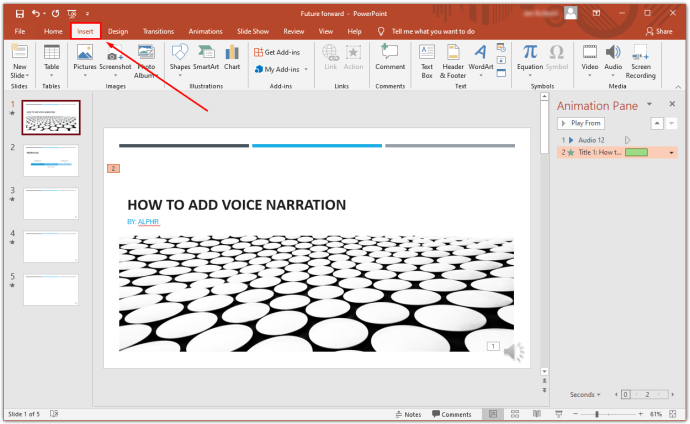
- Feu clic a "Àudio" i després seleccioneu "Àudio al meu PC".
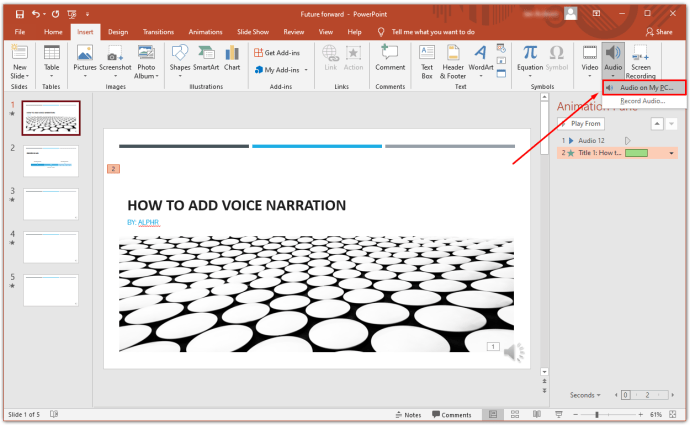
- Localitzeu el fitxer de música que voleu inserir i feu clic a "Insereix".
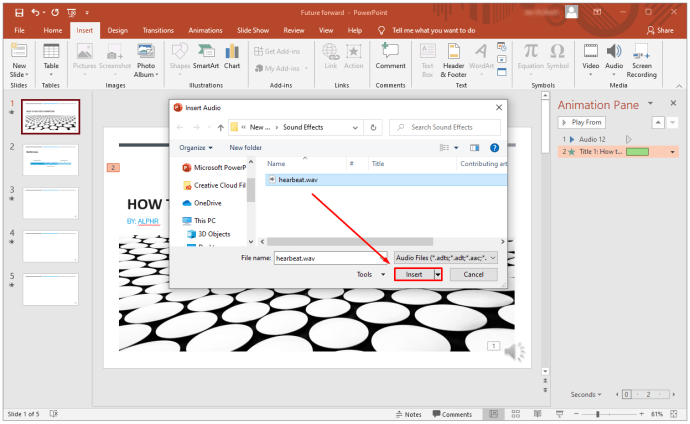
- Seleccioneu la icona d'àudio.
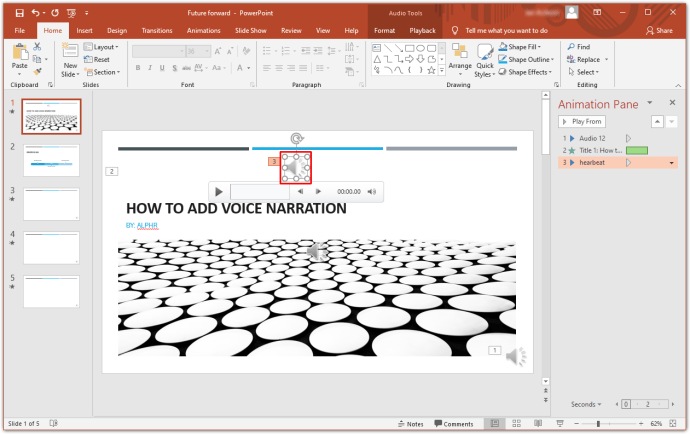
- Seleccioneu "Reproducció".
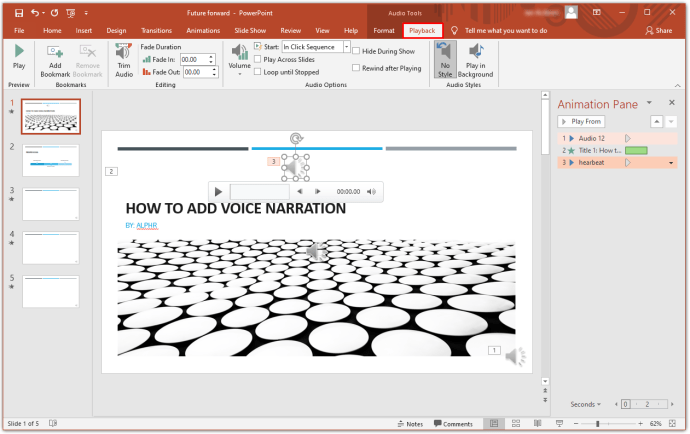
- Feu clic a "Reproduir en segon pla".
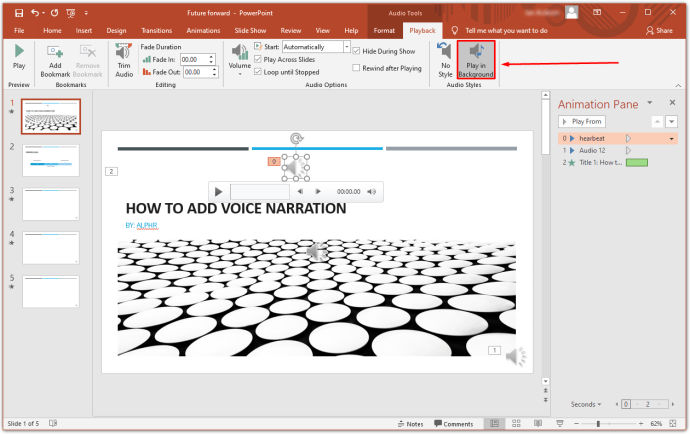
I així, la vostra música començarà a reproduir-se tan bon punt s'obri la diapositiva.
Com afegir una narració de veu a PowerPoint en un Mac
Si teniu un Mac, afegir una narració de veu a la vostra presentació de PowerPoint és senzill.
- Feu clic a "Presentació de diapositives" al menú superior.
- Seleccioneu "Enregistra la narració". Això obrirà una nova finestra.
- A la nova finestra, especifiqueu el dispositiu d'entrada de so i la font d'entrada.
- Feu clic a "Enregistrar" per començar a gravar. Això inicia el mode de presentació a pantalla completa.
- Quan hagis acabat, prem la tecla d'escapada.
- Feu clic a "Sí" quan se us demani si voleu desar els temps de les diapositives.
- PowerPoint afegeix automàticament la icona de l'altaveu a sota de cada diapositiva. Per reproduir la narració automàticament cada vegada que s'obre la diapositiva, feu clic amb el botó dret a l'altaveu i seleccioneu "Comença automàticament".
Com afegir una narració de veu a PowerPoint en un iPad
Podeu afegir una narració de veu a una presentació de PowerPoint al vostre iPad. Així és com:
- Obriu la primera diapositiva de la presentació.
- Toca "Reproduir".
- Feu lliscar el dit cap avall des de l'extrem superior dret de la pantalla. Això posa en marxa el Centre de control. Podreu veure totes les opcions d'enregistrament si manteniu premut el botó "Enregistrar".
- Toqueu el botó del micròfon per activar-lo.
- Seleccioneu "Comença la gravació". Ara tindreu tres segons per preparar-vos.
- Torneu al centre de control tocant "Fons".
- Torna a la teva presentació tocant "Control de fons del centre".
- Continueu navegant per la plataforma de diapositives mentre afegiu la narració de veu.
- Quan hagis acabat, fes lliscar el dit cap avall des de la cantonada superior dreta de la pantalla per iniciar el Centre de control. A continuació, toqueu el botó "Enregistrar".
La vostra gravació apareixerà a l'aplicació Fotos.
PMF addicionals
Com puc afegir una narració a PowerPoint 365?
• Seleccioneu “Presentació de diapositives”.
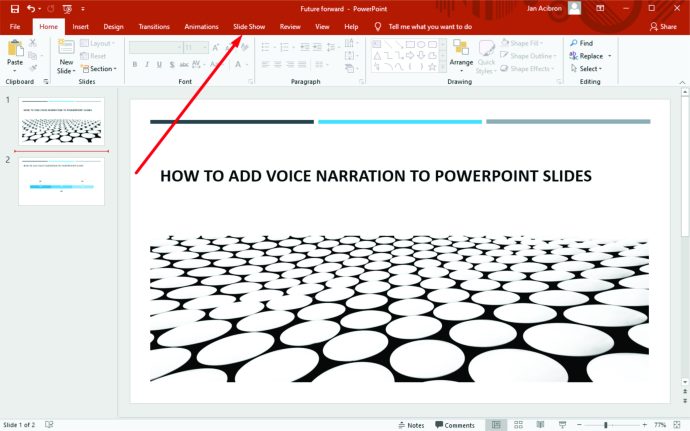
• Se us demanarà que decidiu si voleu començar a gravar des de la diapositiva actual o des del principi. Per obtenir els millors resultats, comenceu sempre des del principi. En aquest punt, PowerPoint hauria d'iniciar automàticament el mode de presentació de diapositives.
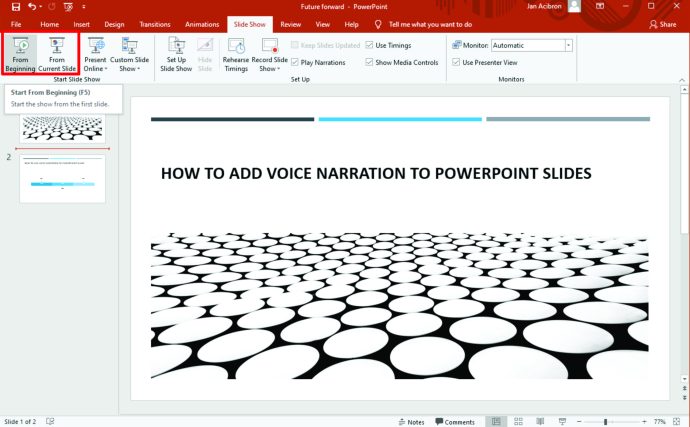
• En el mode de presentació de diapositives, notareu una sèrie de botons a l'extrem superior dret. El primer, que apareix en vermell, permet gravar. El segon atura l'enregistrament, mentre que el tercer permet reproduir l'àudio gravat.

• La diapositiva que implica l'enregistrament es troba sempre al panell principal de la finestra. Per començar a gravar una nova diapositiva, simplement canvieu la fletxa del costat dret de la finestra. Per tornar a la diapositiva anterior, canvieu la fletxa de l'esquerra. És important tenir en compte que PowerPoint registra automàticament el temps dedicat a cada diapositiva.
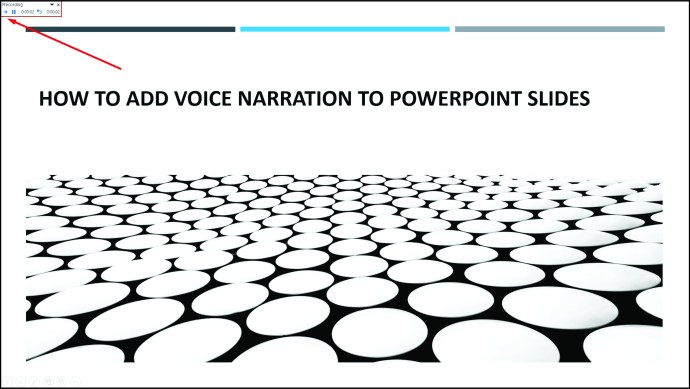
• Utilitzeu els botons de l'extrem inferior dret per canviar el micròfon i la càmera. Si per algun motiu voleu repetir una part de l'enregistrament o la totalitat, PowerPoint suprimirà automàticament l'enregistrament antic i us començarà amb una pissarra clara. Quan hàgiu acabat de gravar, feu clic al botó quadrangular del mig a la cantonada superior esquerra.
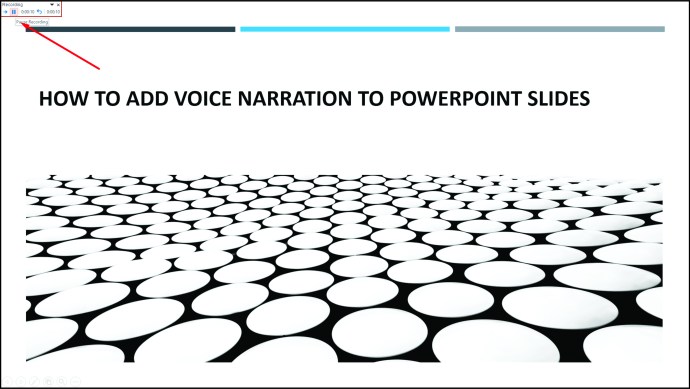
Com puc fer la veu en un PowerPoint?
• Obriu la presentació i feu clic a la pestanya “Presentació de diapositives”.
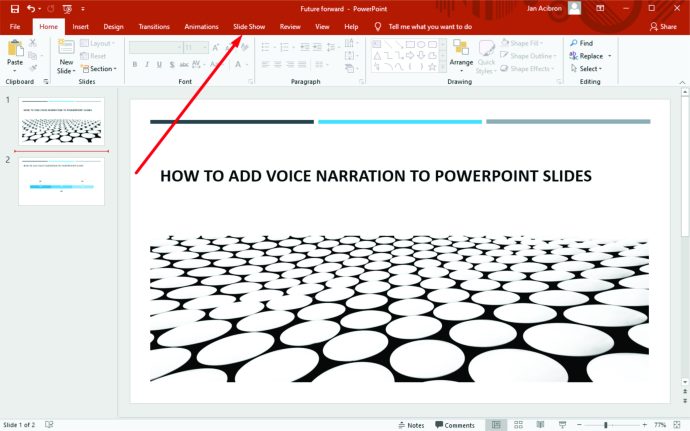
• Feu clic a “Enregistra presentació de diapositives”.
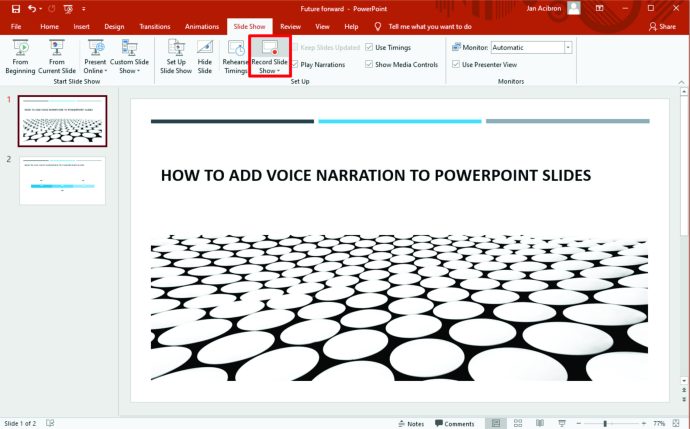
• Apareixerà un menú desplegable i us demanarà que escolliu entre començar l'enregistrament des del principi o des de la diapositiva actual.
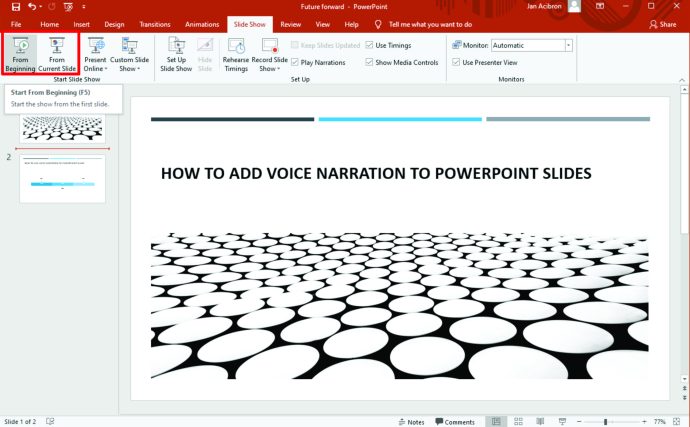
Creeu contingut atractiu amb la narració per veu
Pot ser que la narració per veu no sigui l'eina de PowerPoint més popular, però presenta una manera segura d'afegir una capa addicional de qualitat a les vostres presentacions per fer-les més interessants i atractives. Quina és la teva experiència amb la funció de narració de veu?
Fes-nos-ho saber a la secció de comentaris.